Den nye opdatering giver dig mulighed for at se adgangskoden fra appen Indstillinger.
- Microsoft udgav Windows 11 Build 23466 specifikt til insidere, der abonnerer på Dev-kanalen.
- Denne opdatering bringer et væld af forbedringer og justeringer, hvoraf den ene er en forbedring af WiFi-indstillingerne.
- Især kan brugere nu få adgang til adgangskoden til deres gemte forbindelser direkte på deres enheder.

xINSTALLER VED AT KLIKKE PÅ DOWNLOAD FIL
- Download Restoro PC Repair Tool der følger med patenterede teknologier (patent tilgængeligt her).
- Klik Start scanning for at finde Windows-problemer, der kan forårsage pc-problemer.
- Klik Reparer alle for at løse problemer, der påvirker din computers sikkerhed og ydeevne.
- Restoro er blevet downloadet af 0 læsere i denne måned.
Microsoft er tilbage med endnu en build specielt lavet til insidere. Nu kan de, der har tilmeldt sig Dev-kanalen, teste det Windows 11 Build 23466. En masse forbedringer, herunder muligheden for at se adgangskoder til gemte WiFi-forbindelser gennem appen Indstillinger, er her.
Denne funktion giver dig mulighed for nemt at dele adgangskoderne med andre eller konfigurere det samme netværk på en anden enhed. Ved at følge disse trin vil du være i stand til at se Wi-Fi-adgangskoder til kendte netværk på din Windows-enhed. Denne funktion kan være nyttig, hvis du har brug for at hente en glemt Wi-Fi-adgangskode, eller hvis du vil dele adgangskoden med en anden, mens du holder den skjult fra almindelig visning.
Dette er i øvrigt ikke kun en bygning med ringe eller ingen relevans. Der kommer en masse spændende opdateringer indenfor, inklusive Dev Drive funktion til udviklere og den indbyggede understøttelse af RAR-filer for første gang efter 30 år.
Udover dem har vi også set opdateringer om, hvordan man retter dikteringsfejl på Microsoft Word og mange flere.
Hvis du undrer dig over, hvordan du kan se alle dine gemte WiFi-adgangskoder gennem appen Indstillinger på Windows 11, skal du sørge for at deltage i Dev-kanalen for insidere. Følg derefter disse trin.
Sådan får du vist gemte WiFi-adgangskoder på Windows 11
1. Gå til Start og åbn Indstillinger app
2. Gå til Netværk og internet ➜ Trådløst internet
3. Klik Administrer kendte netværk.
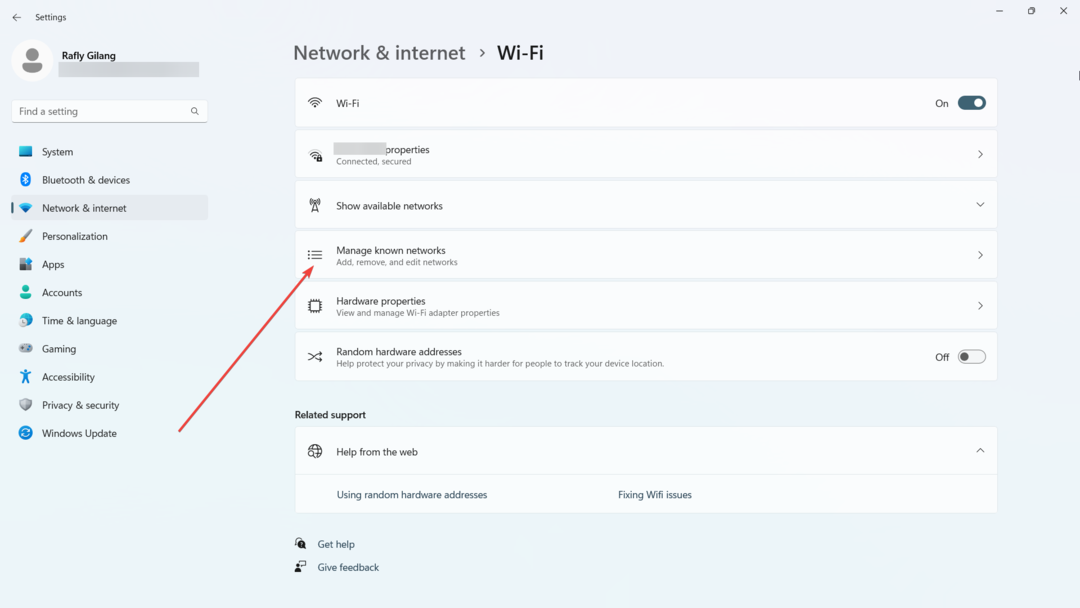
4 Klik på den ønskede forbindelse Udsigt ud for Se WiFi-sikkerhedsnøgle.

I sidste ende bringer introduktionen af nye funktioner og forbedringer i Windows 11 forbedret funktionalitet og bekvemmelighed til brugerne. Muligheden for nemt at se Wi-Fi-adgangskoder til gemte netværk åbner muligheder for problemfri deling og enhedsopsætning.
Har du installeret Windows 11 Build 23466 og testet funktionen til at se adgangskoder til dine gemte WiFi-forbindelser på Windows 11? Fortæl os det i kommentarerne!
Oplever du stadig problemer?
SPONSORERET
Hvis ovenstående forslag ikke har løst dit problem, kan din computer opleve mere alvorlige Windows-problemer. Vi foreslår, at du vælger en alt-i-en-løsning som Fortect at løse problemer effektivt. Efter installationen skal du blot klikke på Vis&Ret knappen og tryk derefter på Start reparation.


